Kako izklopiti in prilagoditi obvestila iz Twitterja na iPhone in iPad

Ste utrujeni od nenehnega prejemanja vrste nadležnih obvestil s Twitterja na vaš iPhone ali iPad vsak dan?

Ste utrujeni od nenehnega prejemanja vrste nadležnih obvestil s Twitterja na vaš iPhone ali iPad vsak dan? Na srečo teh obvestil ni težko popolnoma izklopiti — lahko pa ste tudi selektivni glede vrste obvestil, ki jih želite prejemati od Twitterja. Evo kako.
Kako popolnoma izklopiti vsa obvestila iz Twitterja na iPhone in iPad
Najprej odprite aplikacijo Nastavitve v napravi iPhone ali iPad .
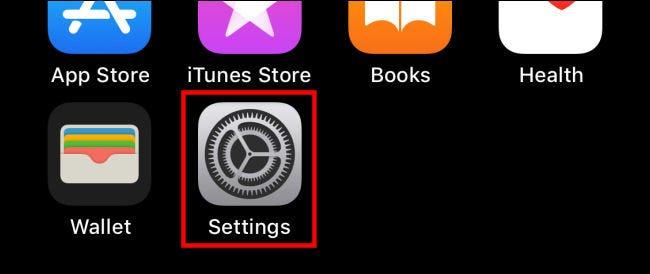
V meniju z nastavitvami tapnite » Obvestila «.
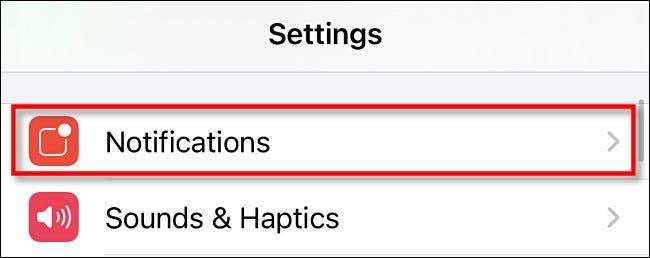
V vmesniku z nastavitvami » Obvestila « kliknite aplikacijo » Twitter «, ki je navedena na seznamu.
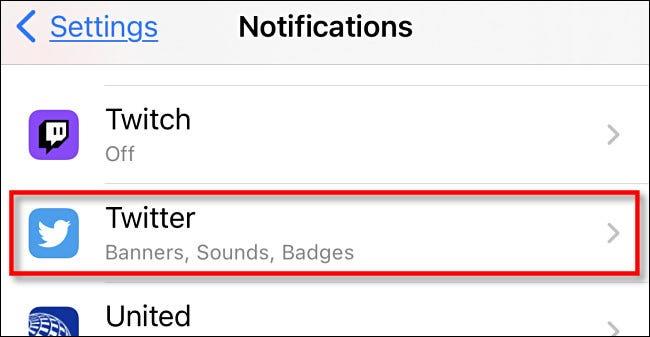
Nato tapnite preklopno stikalo poleg možnosti » Dovoli obvestila «, da jo izklopite.

Po tej operaciji ne boste več prejemali nobenih obvestil od Twitterja na vaš iPhone ali iPad.
Kako natančno prilagoditi obvestila v aplikaciji Twitter
Če želite omogočiti nekatera pomembna obvestila iz aplikacije Twitter (kot so obvestila o neposrednih sporočilih), namesto da jih popolnoma izklopite, lahko prilagodite »potisna obvestila« (potisna obvestila) v sami aplikaciji Twitter.
Če želite to narediti, najprej odprite aplikacijo Twitter in tapnite gumb s tremi vrsticami v zgornjem levem kotu zaslona, da odprete sistemski meni.
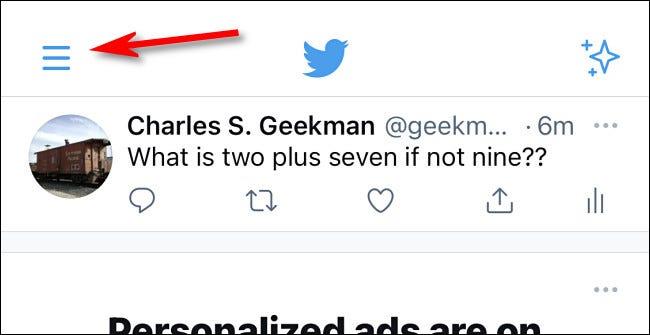
V meniju, ki se odpre, tapnite » Nastavitve in zasebnost «.
Na zaslonu z nastavitvami in zasebnostjo kliknite » Obvestila «.
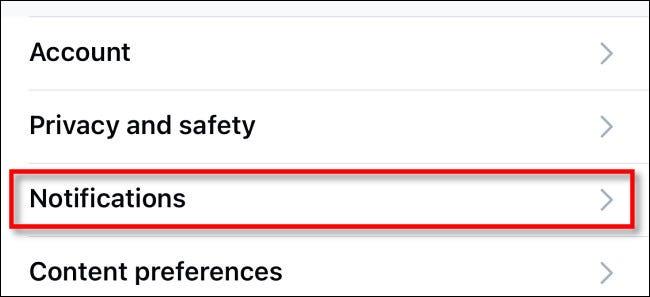
Na zaslonu z nastavitvami tapnite » Potisna obvestila «.

Na tej strani s potisnimi obvestili lahko preprosto prilagodite, katere vrste obvestil želite ali ne želite prejemati od aplikacije Twitter. Izberete lahko na primer prejemanje obvestil le, ko ljudje odgovorijo na vaše tvite, ali izklopite obvestila, povezana z novimi sledilci.
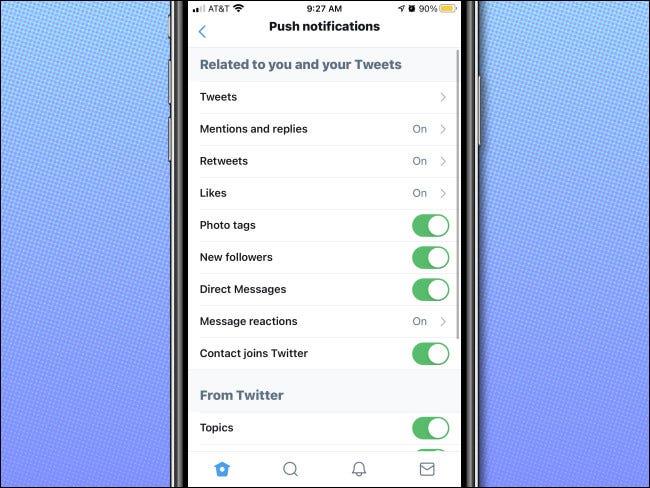
Ko končate, zapustite nastavitve in vaše spremembe bodo shranjene.
Preverjanje zvoka je majhna, a precej uporabna funkcija na telefonih iPhone.
Aplikacija Photos v iPhonu ima funkcijo spominov, ki ustvarja zbirke fotografij in videoposnetkov z glasbo kot film.
Apple Music je izjemno zrasel, odkar je bil prvič predstavljen leta 2015. Do danes je druga največja plačljiva platforma za pretakanje glasbe na svetu za Spotifyjem. Poleg glasbenih albumov je Apple Music dom tudi na tisoče glasbenih videoposnetkov, radijskih postaj 24/7 in številnih drugih storitev.
Če želite v svojih videoposnetkih glasbo v ozadju ali natančneje, posneti predvajano skladbo kot glasbo v ozadju videoposnetka, obstaja izjemno preprosta rešitev.
Čeprav ima iPhone vgrajeno aplikacijo Vreme, včasih ne nudi dovolj podrobnih podatkov. Če želite nekaj dodati, je v App Store na voljo veliko možnosti.
Poleg skupne rabe fotografij iz albumov lahko uporabniki dodajajo fotografije v skupne albume v napravi iPhone. Fotografije lahko samodejno dodate v albume v skupni rabi, ne da bi morali znova delati iz albuma.
Obstajata dva hitrejša in enostavnejša načina za nastavitev odštevanja/časovnika na napravi Apple.
App Store vsebuje na tisoče odličnih aplikacij, ki jih še niste preizkusili. Običajni iskalni izrazi morda ne bodo uporabni, če želite odkriti edinstvene aplikacije, in ni zabavno spuščati se v neskončno pomikanje z naključnimi ključnimi besedami.
Blur Video je aplikacija, ki zamegli prizore ali katero koli vsebino, ki jo želite v telefonu, da nam pomaga dobiti sliko, ki nam je všeč.
Ta članek vas bo vodil, kako namestiti Google Chrome kot privzeti brskalnik v sistemu iOS 14.









